Chúng tôi có thể giúp gì cho bạn?
Danh sách phân nhóm hàng hóa, vật tư
- Chức năng:
Việc phân nhóm hàng hóa vật tư này giúp ta có thể xem các báo cáo chi tiết theo nhóm hàng hóa vật tư
Video chi tiết tại đây:
- Thao tác:
Tại màn hình chính, người dùng có thể thực hiện các thao tác “Thêm mới”, “Sửa”, “Xóa” hoặc “ Xuất excel” mà người dùng muốn
- Thêm mới: Nhấn phím F4 hoặc biểu tượng
 . Người dùng khai báo các thông tin, bấm nút “Nhận” để lưu, hoặc nút “Hủy” nếu muốn hủy các thông tin vừa khai báo.
. Người dùng khai báo các thông tin, bấm nút “Nhận” để lưu, hoặc nút “Hủy” nếu muốn hủy các thông tin vừa khai báo.
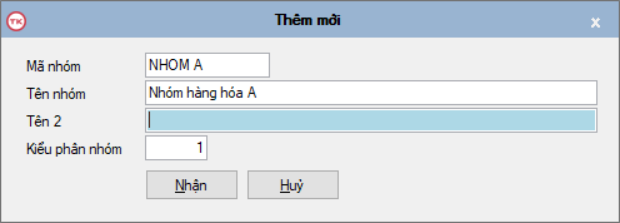
- Mã nhóm: do người dùng tự đặt
- Tên nhóm: do người dùng tự đặt
- Tên 2: Tên tiếng Anh, có thể nhập hoặc bỏ trống
- Kiểu phân nhóm: phân nhóm để theo dõi nội bộ
- Phân nhóm: Người dùng nhấn tổ hợp phím Ctrl + F6. Người dùng click chọn các hàng hóa, vật tư cần phân nhóm, nhấn “Phân nhóm”
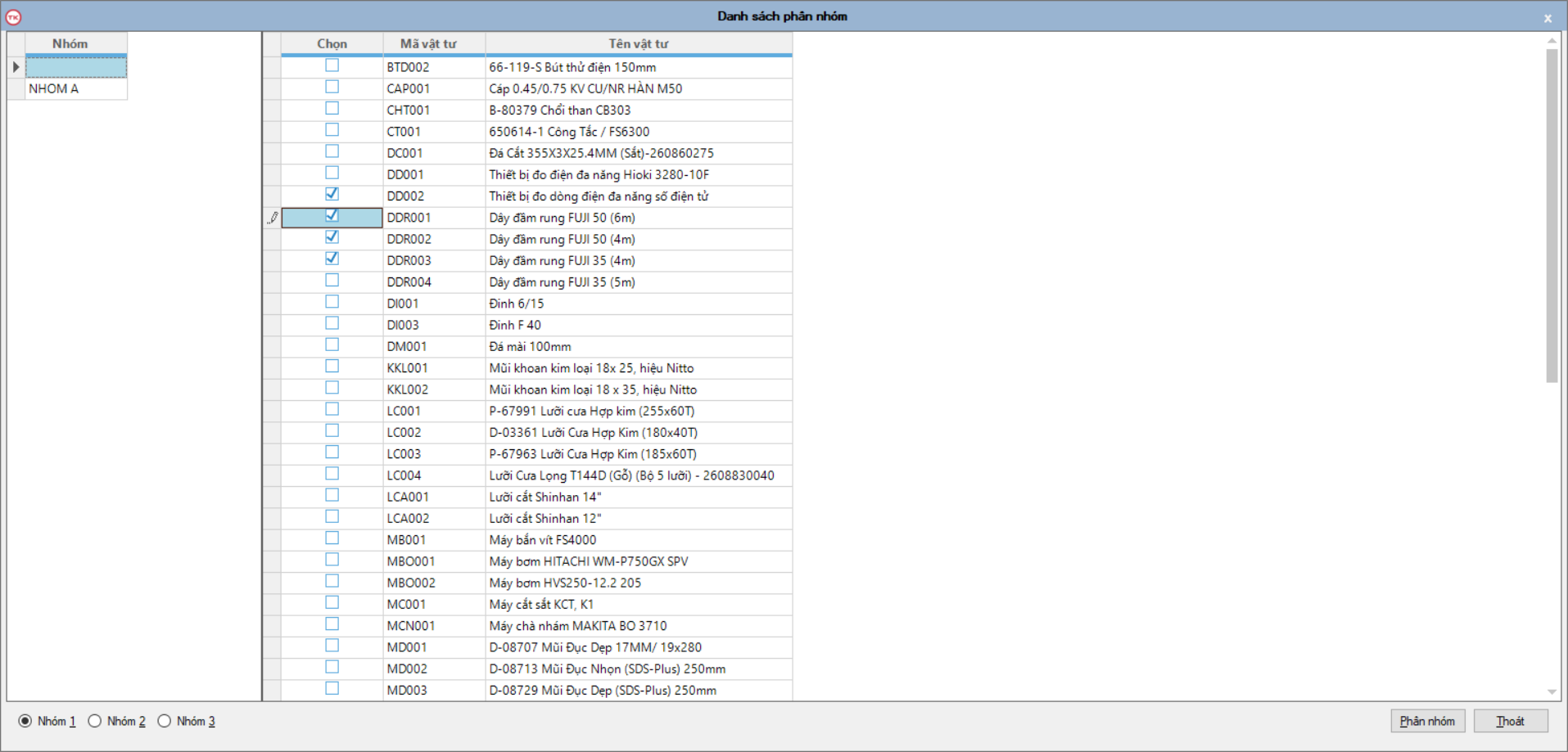
Sau đó chương trình sẽ hiện ra bảng phân nhóm. Người dùng chọn nhóm và bấm “nhận”.
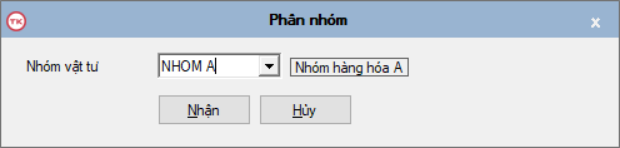
- Chỉnh sửa: Chọn nhóm cần chỉnh sửa, nhấn phím F3 hoặc biểu tượng
 . Người dùng khai báo các thông tin cần chỉnh sửa, bấm nút “Nhận” để lưu, hoặc nút “Hủy” nếu muốn hủy các thông tin vừa chỉnh sửa.
. Người dùng khai báo các thông tin cần chỉnh sửa, bấm nút “Nhận” để lưu, hoặc nút “Hủy” nếu muốn hủy các thông tin vừa chỉnh sửa. - Xóa: Chọn nhóm cần xóa, nhấn phím F8 hoặc biểu tượng
 . Màn hình sẽ hiện thông báo “Bạn có chắc chắn muốn xóa item hiện tại”. bấm nút “Nhận” để xóa, hoặc nút “Hủy” nếu muốn hủy thao tác xóa
. Màn hình sẽ hiện thông báo “Bạn có chắc chắn muốn xóa item hiện tại”. bấm nút “Nhận” để xóa, hoặc nút “Hủy” nếu muốn hủy thao tác xóa
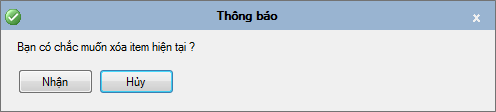
- Xuất Excel: Để xuất ra file Excel người dùng nhấn phím “F9” trên bàn phím hoặc biểu tượng
 . Sau đó người dùng nhập tên muốn lưu và nơi lưu rồi nhấn nút “Save” nếu muốn lưu hay nhấn “Cancel” nếu muốn hủy.
. Sau đó người dùng nhập tên muốn lưu và nơi lưu rồi nhấn nút “Save” nếu muốn lưu hay nhấn “Cancel” nếu muốn hủy.
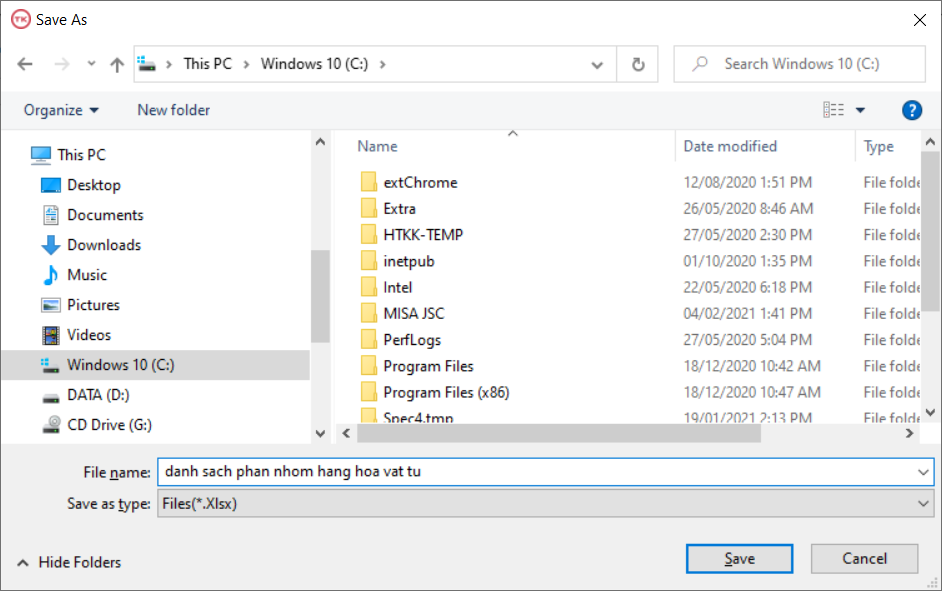
Vậy là mình đã hướng dẫn xong các bước khai báo danh sách phân nhóm hàng hóa vật tư trong phần mềm Boro eAccounting.
Chúc các bạn thành công.




